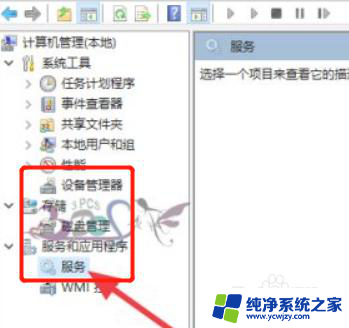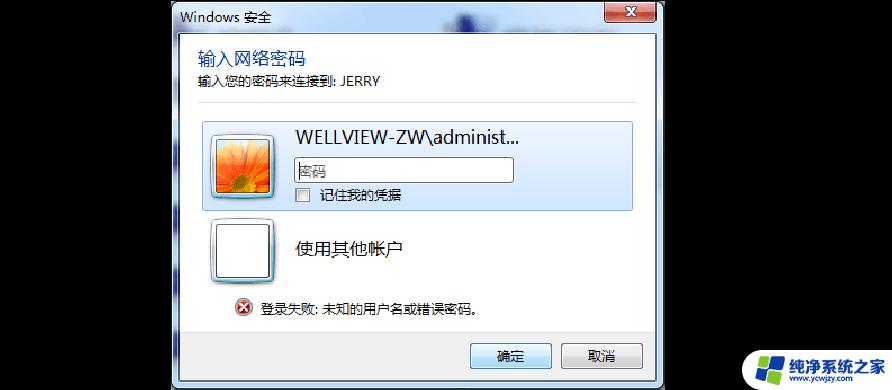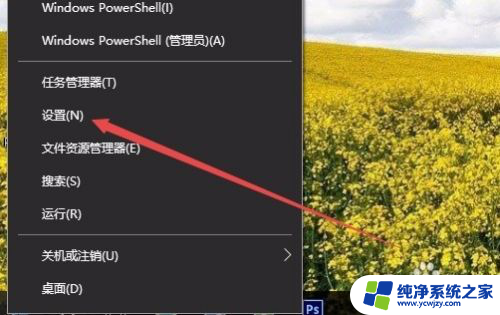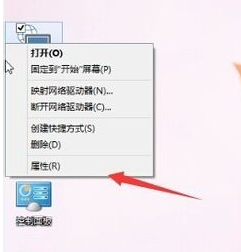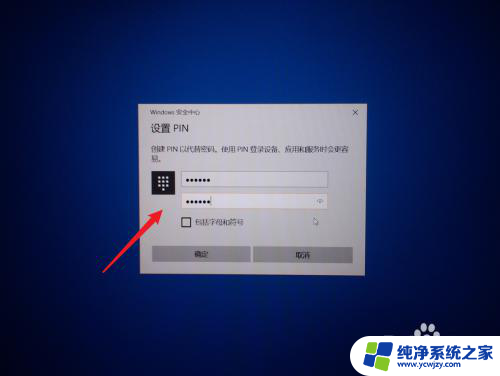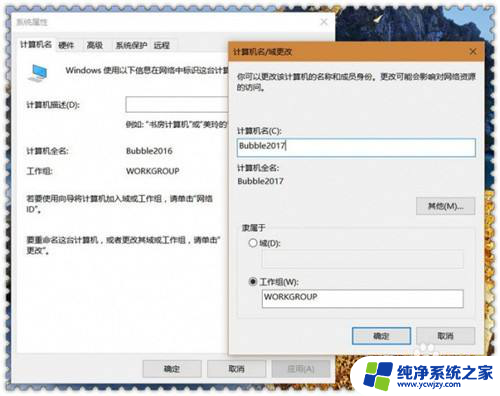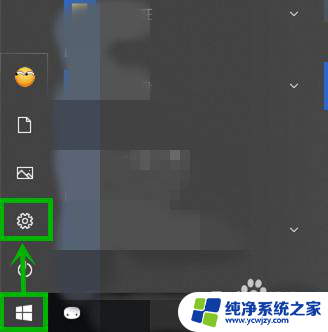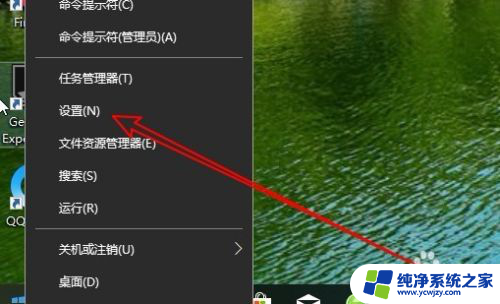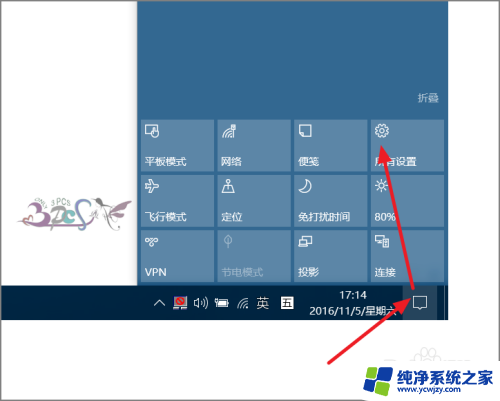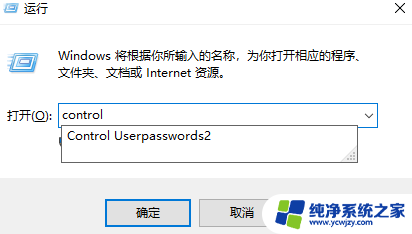win10共享提示输入账号密码
更新时间:2024-04-04 18:08:15作者:xiaoliu
在使用win10进行文件共享时,有时会遇到需要输入账号密码或无法访问共享文件夹的情况,这时我们可以通过设置共享文件夹的访问权限或重新输入正确的账号密码来解决问题。同时确保网络连接稳定和网络共享设置正确也是解决问题的关键。希望以上方法可以帮助您顺利解决win10文件共享的困扰。
具体方法:
1.打开系统桌面。

2.右键右下角的电脑图标。
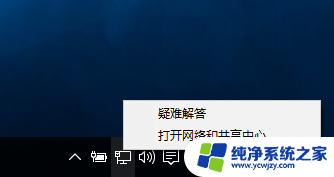
3.点击打开网络和共享中心。
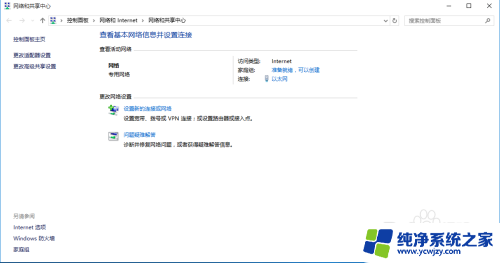
4.点击更改高级共享设置。
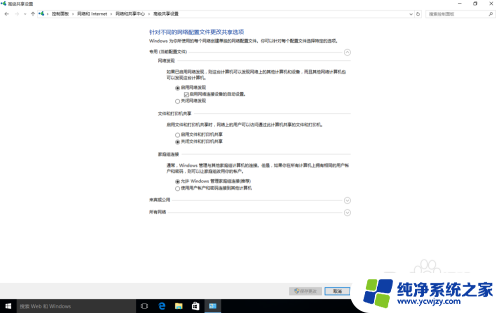
5.点击所有网络后边的下箭头。
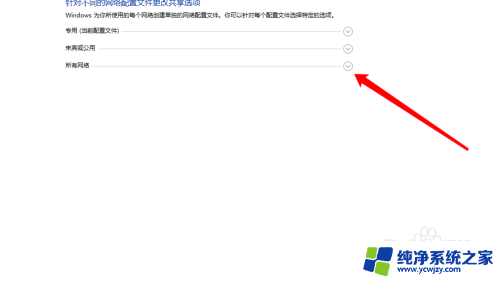
6.翻到最后,点击关闭密码保护共享。保存更改即可。
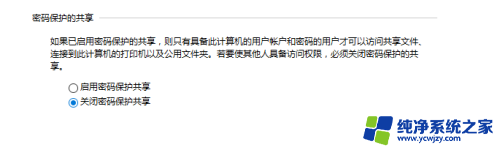
以上就是关于win10共享提示输入账号密码的全部内容,有出现相同情况的用户就可以按照小编的方法来解决了。